揭秘:轻松掌握查看电脑详细配置的绝妙方法
作者:佚名 来源:未知 时间:2025-05-07
在现代社会,电脑已经成为我们生活和工作中不可或缺的工具。无论是学习、娱乐还是专业工作,一台性能卓越的电脑总能让我们事半功倍。然而,面对琳琅满目的电脑品牌和型号,以及不断迭代的硬件配置,如何准确查看自己电脑的详细配置,成为了一个许多人关心的问题。本文将从系统信息查看、专业软件辅助、硬件标识识别以及在线检测工具等多个维度,全面介绍如何查看详细的电脑配置。
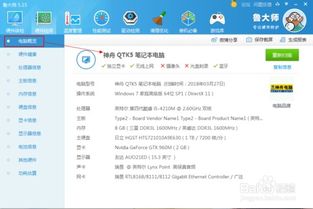
一、系统信息查看
对于大多数用户来说,最直接且无需额外安装软件的方法,就是通过操作系统自带的功能来查看电脑配置。Windows和macOS两大主流操作系统都提供了便捷的系统信息查看途径。
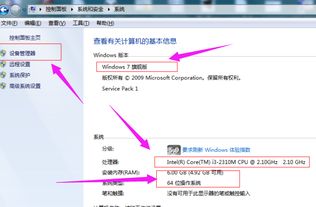
Windows系统
1. “设置”应用:在Windows 10及更高版本中,点击左下角的“开始”按钮,选择“设置”,然后在系统设置界面中选择“系统”-“关于”,这里可以看到设备规格,包括处理器、内存、存储、设备名称、Windows版本等信息。
2. 任务管理器:按快捷键`Ctrl+Shift+Esc`打开任务管理器,切换到“性能”标签页,可以看到CPU、内存、磁盘、GPU(如果适用)等硬件的实时使用情况,虽然这里的信息较为动态,但也能反映出硬件的基本配置。
3. 系统信息工具(msinfo32):按`Win+R`键打开运行窗口,输入`msinfo32`回车,打开系统信息窗口。这里包含了计算机的几乎所有详细信息,从硬件资源到软件安装情况,非常适合需要深入了解系统配置的用户。
macOS系统
1. “关于本机”:点击屏幕左上角的苹果图标,选择“关于本机”。在这里,你可以看到Mac的型号名称、操作系统版本、处理器类型、内存大小以及序列号等基本信息。点击“系统报告”则可以获得更详细的硬件配置信息,包括各个硬件组件的型号、序列号等。
2. “终端”命令:对于喜欢命令行操作的用户,可以通过打开“终端”(Terminal),输入`system_profiler SPHardwareDataType`命令,回车后系统会输出详细的硬件信息,包括机型标识符、启动卷、物理内存、处理器等。
二、专业软件辅助
除了系统自带的功能外,还有许多专业的软硬件信息检测工具,能够提供更全面、更专业的电脑配置信息。
CPU-Z(适用于Windows)
CPU-Z是一款广受欢迎的免费小工具,专注于CPU、主板、内存、显卡等核心硬件的详细参数检测。安装并运行CPU-Z后,主界面上清晰列出了CPU型号、核心数、线程数、缓存大小、时钟频率等关键信息;内存标签页则显示了内存的类型、容量、速度等;显卡部分则包含了GPU型号、制程技术、显存大小等信息。CPU-Z还支持导出报告,方便用户保存和分享。
AIDA64(适用于Windows)
AIDA64(原名Everest)是一款功能强大的系统诊断和优化软件,提供了比CPU-Z更为详尽的硬件信息检测。它不仅覆盖了CPU、主板、内存、显卡等基本信息,还能检测硬盘的健康状态、网络连接详情、传感器温度、电压等高级信息。此外,AIDA64还具备基准测试功能,可以对处理器、内存、显卡等硬件进行性能测试,帮助用户了解硬件的实际表现。
MacInfo(适用于macOS)
对于Mac用户,MacInfo是一款类似CPU-Z的硬件信息查看工具。它提供了关于Mac的详尽硬件和软件信息,包括处理器、内存、图形卡、存储设备、网络接口、序列号等。MacInfo还支持以图形化界面展示硬件信息,对于不熟悉技术细节的用户来说更加友好。
三、硬件标识识别
有时候,直接查看硬件上的标签或标识也是获取配置信息的一个有效方法。特别是对于台式机或可拆卸笔记本,打开机箱或后盖,可以直接看到主板、CPU、内存、硬盘等硬件上的型号标签。
主板:主板上通常会有制造商、型号、版本号等信息,这些信息对于判断主板的兼容性、升级潜力非常重要。
CPU:处理器上或散热器底座下(如果未安装散热器)会有处理器的型号标识,如Intel的i5-xxxx或AMD的Ryzen 5 xxxx系列。
内存:内存条上会有品牌、容量、速度(如DDR4 3200MHz)等信息。
硬盘/SSD:硬盘或固态硬盘的标签上通常会标注容量、接口类型、制造商等信息。
四、在线检测工具
随着互联网技术的发展,许多网站提供了在线检测电脑配置的服务。这些工具通过浏览器运行JavaScript脚本或利用ActiveX控件(主要在旧版IE浏览器中),收集并展示用户的硬件配置信息。
在线硬件检测网站:如“鲁大师网页版”、“SI Software的系统信息页面”等,用户只需访问这些网站,点击检测按钮,几秒钟后就能在页面上看到详细的硬件配置报告。虽然在线工具的准确性可能略低于本地安装的软件,但胜在无需下载安装,适合临时或快速检测需求。
结语
掌握如何查看详细的电脑配置,对于日常维护、性能优化乃至未来升级都有着重要意义。无论是通过操作系统自带的功能、专业软件辅助、直接查看硬件标识,还是利用在线检测工具,都能帮助我们快速准确地获取所需信息。选择哪种方法,取决于个人的使用习惯、技术熟练度以及对信息详细程度的需求。希望本文的介绍能够帮助大家更好地了解自己的电脑,享受更加流畅、高效的数字生活。
- 上一篇: S5赛季英雄联盟:大发明家的极致出装攻略
- 下一篇: 设计必备:完美展板与印刷海报的尺寸与像素指南





























